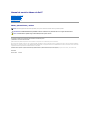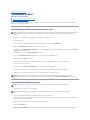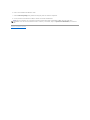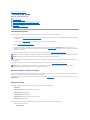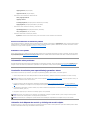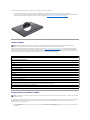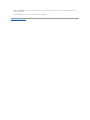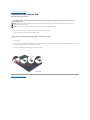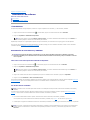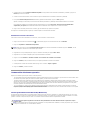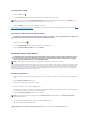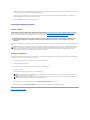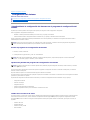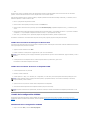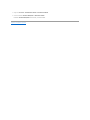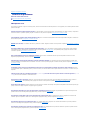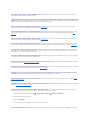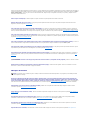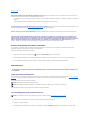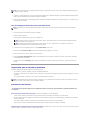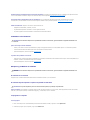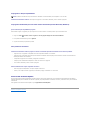ManualdeservicioAdamodeDell™
InsercióndeunatarjetaSIM
ActualizacióndelBIOS
Configuracióndelsistema
Solucióndeproblemas
Obtencióndeayuda
Reinstalacióndesoftware
Notas, precauciones y avisos
Lainformacióncontenidaenestedocumentopuedemodificarsesinnotificaciónprevia.
©2009DellInc.Todoslosderechosreservados.
QuedaestrictamenteprohibidalareproduccióndeestematerialencualquierformasinlaautorizaciónporescritodeDellInc.
Marcas comerciales utilizadas en este texto: Dell, el logotipo de DELL y Dell Adamo son marcas comerciales de Dell Inc.; Bluetooth es una marca comercial registrada propiedad de
Bluetooth SIG, Inc. utilizada con licencia por Dell; Microsoft, Windows, Windows Vista y el logotipo delbotóndeiniciode Windows Vista son marcas comerciales o marcas comerciales
registradasdeMicrosoftCorporationenlosEstadosUnidosoenotrospaíses.
Lasdemásmarcasregistradasynombrescomercialesquepuedanutilizarseenestedocumentoserefierenalasempresasquefiguranenlasmarcasylosnombresdesus
productos.DellInc.renunciaacualquierinteréssobrelapropiedaddemarcasynombrescomercialesquenoseanlossuyos.
Modelo P01S
Marzode2009Rev.A00
NOTA: unaNOTAproporcionainformaciónimportantequeleayudaautilizarsuordenadordelamejormaneraposible.
PRECAUCIÓN:unaPRECAUCIÓNindicalaposibilidaddedañosenelhardwareolapérdidadedatossinosesiguenlasinstrucciones.
AVISO: unAVISOindicaunposibleriesgodedañomaterial,lesióncorporalomuerte.

Regresaralapáginadecontenido
ActualizacióndelBIOS
ManualdeservicioAdamodeDell™
ActualizacióndelBIOSdesdelaunidaddediscoduro
ActualizacióndelBIOSdesdeunCD
El BIOS es una utilidad que sirve como interfaz entre el hardware y el sistema operativo del ordenador. Es posible que sea necesario actualizar el BIOS
cuandohayaunaactualizacióndisponible.
ActualizacióndelBIOSdesdelaunidaddediscoduro
1. AsegúresedequeeladaptadordeCAestéenchufadoyqueelcablederedestéconectado.
2. Encienda el ordenador.
3. BusqueelarchivodeactualizacióndelBIOSmásrecientecorrespondienteasuordenadorensupport.dell.com.
4. Haga clic en Download Now (Descargar ahora) para descargar el archivo.
5. Si aparece la ventana Export Compliance Disclaimer(Exenciónderesponsabilidaddeconformidadconlaexportación),hagaclicenYes, I Accept this
Agreement(Sí,aceptoesteacuerdo).
Acontinuación,aparecelaventanaFile Download (Descargar archivo).
6. Haga clic en Save this program to disk (Guardar este programa en disco) y haga clic en OK (Aceptar).
SemostrarálaventanaSave In (Guardar en).
7. HagaclicenlaflechadeabajoparaverelmenúSave In (Guardar en), seleccione Desktop (Escritorio) y haga clic en Save (Guardar).
El archivo se descarga en el escritorio.
8. Cuando aparezca la ventana Download Complete (Descarga completada), haga clic en Close (Cerrar).
EliconodelarchivoapareceráensuescritorioconelmismonombreconelquesedescargóelarchivodeactualizacióndelBIOS.
9. Haga doble clic en el icono del archivo en el escritorio y siga las instrucciones que se muestran en pantalla.
ActualizacióndelBIOSdesdeunCD
1. AsegúresedequeeladaptadordeCAestéenchufado.
2. InserteelCDdeactualizacióndelBIOSenlaunidadópticaexterna,yreinicieelordenador.
Sigalasinstruccionesqueaparecenenpantalla.ElordenadorsigueiniciándoseyactualizaelnuevoBIOS.Cuandohayafinalizadolaactualizaciónflash,
elordenadorsereiniciaráautomáticamente.
3. Pulse<F2>durantelaPOSTparaabrirelprogramadeconfiguracióndelsistema.
4. Seleccione el menú Exit (Salir).
5. Seleccione Load Setup Defaults(Cargarvalorespredeterminadosdeconfiguración)pararestablecerlosvalorespredeterminadosdelordenador.
NOTA: esrecomendablerevisarlasespecificacionesdelaactualizacióndelBIOSparacomprobarsisonaplicablesalordenador.Algunasactualizaciones
contienencambiosquesóloafectanadeterminadasconfiguracionesoproporcionancaracterísticasnuevasquepuedenseraplicablesonoasu
ordenador.
NOTA: apareceunmensajedeerrorsinodisponedesuficientesprivilegiosparainstalarlaactualizacióndelBIOS.Debeiniciarsesióncomo
Administradorohacerclicconelbotónderechodelratónenelarchivoy,acontinuación,hagaclicenEjecutar como administrador para actualizar el
BIOS.
NOTA: elordenadornotieneunaunidadóptica.DebeconectarseaunaunidadópticaexternaparaactualizarelBIOSdesdeunCD.
NOTA: siactualizalaBIOSdesdeelCDdeactualización,configureelordenadorparaqueseiniciedesdeunCDantesdeinsertarlo.

6. RetireelCDdeactualizacióndelBIOSdelaunidad.
7. Seleccione Exit Saving Changes(Salirguardandocambios)paraguardarloscambiosdeconfiguración.
8. UnavezquefinalicelaactualizacióndelaBIOS,elordenadorsereiniciaráautomáticamente.
Regresaralapáginadecontenido
NOTA: apareceunmensajedeerrorsinodisponedesuficienteprivilegiosparainstalarlaactualizacióndelBIOS.Debeiniciarsesióncomo
Administradorohacerclicconelbotónderechodelratónenelarchivoy,acontinuación,hagaclicenEjecutar como administrador para actualizar el
BIOS.

Regresaralapáginadecontenido
Obtencióndeayuda
ManualdeservicioAdamodeDell™
Obtencióndeayuda
Informaciónsobreproductos
Devolucióndeartículosparareparaciónbajogarantíaoabono
UbicacióndelaEtiquetadeservicioyelCódigodeserviciorápido
Antes de llamar
CómoponerseencontactoconDell
Obtencióndeayuda
Si tiene problemas con su ordenador, puede realizar los siguientes pasos para diagnosticar y solucionar el problema:
1. Consulte el apartado Sugerenciasparalasolucióndeproblemasparaobtenerinformaciónyconocerlosprocedimientoscorrespondientesalproblema
del ordenador.
2. Consulte el apartado Dell DiagnosticsparaobtenerinformaciónsobrecómoejecutarDellDiagnostics.
3. Rellene la Listadeverificacióndediagnósticos.
4. ConsultelaampliagamadeserviciosenlíneadeDelldisponiblesensupáginawebdeasistencia(support.dell.com) para obtener ayuda con la
instalaciónylosprocedimientosdesolucióndeproblemas.ConsulteelapartadoServiciosenlíneaparaobtenerunalistamásampliadelosrecursosde
asistenciadeDellenlínea.
5. Si los pasos descritos anteriormente no han resuelto el problema, consulte el apartado CómoponerseencontactoconDell.
CuandoelsistematelefónicoautomatizadodeDelllosolicite,marqueelcódigodeserviciorápidoparadirigirsullamadadirectamentealpersonaldeservicio
que corresponda.
Para obtener instrucciones sobre el uso del servicio de asistencia de Dell, consulte el apartado Asistenciatécnicayservicioalcliente.
Asistenciatécnicayservicioalcliente
ElserviciodeasistenciadeDellestádisponiblepararespondersuspreguntassobrehardwaredeDell™.Nuestropersonaldeasistenciautilizadiagnósticos
basadosenlosordenadoresparaproporcionarrespuestasrápidasyprecisas.
Para ponerse en contacto con el servicio de asistencia de Dell, consulte el apartado Antes de llamar para obtener los datos de contacto de su zona o vaya a
support.dell.com.
Serviciosenlínea
PuedeobtenermásinformaciónsobrelosproductosyserviciosdeDellenlossitioswebsiguientes:
www.dell.com
www.dell.com/ap (sóloparapaísesasiáticosydelPacífico)
www.dell.com/jp(sóloparaJapón)
www.euro.dell.com(sóloparaEuropa)
www.dell.com/la(parapaísesdeLatinoaméricaydelCaribe)
www.dell.ca(sóloparaCanadá)
PuedeaccederalserviciodeasistenciadeDellatravésdelossiguientessitioswebydireccionesdecorreoelectrónico:
l Sitios web de asistencia de Dell:
support.dell.com
NOTA: llamealserviciodeasistenciadeDelldesdeunteléfonosituadocercadelordenadorparaquepuedanguiarleenlosprocedimientosnecesarios.
NOTA: esposiblequeelsistemadecódigodeserviciorápidodeDellnoestédisponibleentodoslospaíses.
NOTA: algunosdelossiguientesserviciosnoestánsiempredisponiblesentodaslasáreasfueradelterritoriocontinentaldeEE.UU.Llameal
representantelocaldeDellparaobtenerinformaciónacercadeladisponibilidad.

support.jp.dell.com(sóloparaJapón)
support.euro.dell.com(sóloparaEuropa)
l DireccionesdecorreoelectrónicodeasistenciadeDell:
la-[email protected](sóloparapaísesdeLatinoaméricaydelCaribe)
[email protected](sóloparapaísesasiáticosydelPacífico)
l DireccionesdecorreoelectrónicodemarketingyventasdeDell:
[email protected] (sóloparapaísesasiáticosydelPacífico)
[email protected] (sóloparaCanadá)
l Protocolodetransferenciadearchivos(FTP)anónimo:
ftp.dell.com:conéctesecomousuarioanónimoyutilicesudireccióndecorreoelectrónicocomocontraseña.
Servicio automatizado de estado de pedidos
Para comprobar el estado de un pedido de cualquier producto Dell que haya solicitado, puede dirigirse a support.dell.com o llamar al servicio automatizado de
estadodepedidos.Uncontestadorautomáticolesolicitarálosdatosnecesariosparabuscarelpedidoeinformarlesobresuestado.Paraobtenerelnúmero
deteléfonodesuregión,consulteelapartadoCómoponerseencontactoconDell.
Problemas con el pedido
Sitienealgúnproblemaconunpedido(porejemplo,faltaalgúncomponente,haycomponentesequivocadosolafacturaesincorrecta),póngaseencontacto
coneldepartamentodeatenciónalclientedeDell.Tengaamanolafacturaoelalbaráncuandorealicelallamada.Paraobtenerelnúmerodeteléfonodesu
región,consulteelapartadoCómoponerseencontactoconDell.
Informaciónsobreproductos
SinecesitainformaciónsobreotrosproductosdeDelldisponiblesosidesearealizarunpedido,visiteelsitiowebdeDellenladirecciónwww.dell.com. Para
averiguarelnúmerodeteléfonoalquedebellamaroparahablarconunespecialistaenventas,consulteelapartadoCómoponerseencontactoconDell.
Devolucióndeartículosparareparaciónbajogarantíaoabono
Preparetodoslosartículosquevayaadevolver,yaseaparasureparaciónbajogarantíaoparasuabono,delamanerasiguiente:
1. LlameaDellparaobtenerunnúmeroRMA(autorizacióndematerialesretornados)yanótelodemaneraclaraydestacadaenelexteriordelacaja.
2. Incluyaunacopiadelalistadeverificacióndediagnósticos(consulteelapartadoListadeverificacióndediagnósticos), en la que se indiquen las
pruebasqueharealizadoylosmensajesdeerrorquehayadevueltolaaplicaciónDellDiagnostics(consulteelapartadoCómoponerseencontactocon
Dell).
3. Siladevoluciónesparaobteneruncréditoacambio,incluyatodoslosaccesorioscorrespondientesalartículoparadevolver(cablesdealimentación,
disquetesdesoftware,guías,etc.).
4. Empaquete el equipo que vaya a devolver en el embalaje original (o uno equivalente).
UbicacióndelaEtiquetadeservicioyelCódigodeserviciorápido
LaEtiquetadeservicioyelcódigodeserviciorápidosonnecesariosparaponerseencontactoconDellparaobtenerayuda.Estosdetallesayudanalsistema
deteléfonoautomatizadodeDelladirigirlasllamadasdemaneramáseficaz.
NOTA: paraobtenerelnúmerodeteléfonodesuregión,consulteelapartadoCómoponerseencontactoconDell. Incluya una copia de la factura y una
cartadondesedescribaelmotivodeladevolución.
NOTA: deberácorrerconlosgastosdeenvío.Asimismo,tienelaobligacióndeasegurarelproductodevueltoyasumirelriesgoencasodepérdida
duranteelenvíoaDell.Noseaceptaráelenvíodepaquetesaportesdebidos.
NOTA: todadevoluciónquenosatisfagalosrequisitosindicadosserárechazadaporeldepartamentoderecepcióndeDellyleserádevuelta.

PuedeidentificarlaetiquetadeservicioyelCódigodeserviciorápidodelasmanerassiguientes:
l LaetiquetadeservicioyelcódigodeserviciorápidoestángrabadosenlaparteposteriordelordenadordebajodelospuertosUSB.
l Laetiquetadeservicioapareceenlalistadelmenúdeseguridaddelprogramadeconfiguracióndelsistema.Paraobtenermásinformaciónacercade
cómoaccederalprogramadeconfiguracióndelsistema,consulteelapartadoAccesoalprogramadeconfiguracióndelsistema.
Antes de llamar
NoolviderellenarlaListadeverificacióndediagnósticos(consulteelapartadoListadeverificacióndediagnósticos). Si es posible, encienda el ordenador
antesdellamaraDellparaobtenerasistenciayrealicelallamadadesdeunteléfonosituadocercadeéste.Esposiblequeselepidaqueescribaalgunos
comandosconelteclado,queproporcioneinformacióndetalladadurantelasoperacionesoquepruebeotrosprocedimientosparasolucionarproblemasque
únicamentepuedenrealizarseconelordenador.Asegúresedeteneramanoladocumentacióndelordenador.
CómoponerseencontactoconDell
Dellproporcionavariasopcionesdeservicioyasistenciaenlíneaotelefónica.Puestoqueladisponibilidadvaríaenfuncióndelpaísydelproducto,esposible
quenopuedadisponerdealgunosserviciosensuárea.SideseaponerseencontactoconDellparatratarcuestionesrelacionadasconlasventas,la
asistenciatécnicaoelservicioalcliente:
1. Visite support.dell.comyverifiquesupaísoregiónenelmenúdesplegableChoose A Country/Region (Elijaunpaís/unaregión)enlaparteinferiorde
lapágina.
NOTA: cuandorealicelallamada,tengaamanosucódigodeserviciorápido.Elcódigocontribuiráaqueelsistematelefónicoautomatizadode
asistenciadeDellgestioneconmayoreficienciasullamada.EsposiblequetambiénselesolicitelaEtiquetadeservicio.
Listadeverificacióndediagnósticos
Nombre:
Fecha:
Dirección:
Teléfono:
Etiqueta de servicio:
Códigodeserviciorápido:
Númerodeautorizaciónparadevolucióndematerial(silefueproporcionadoporuntécnicodeasistenciadeDell):
Sistemaoperativoyversión:
Dispositivos:
Tarjetasdeexpansión:
¿Estáelordenadorconectadoaunared?SíNo
Red,versiónyadaptadordered:
Programas y versiones:
Consulteladocumentacióndelsistemaoperativoparadeterminarelcontenidodelosarchivosdeiniciodelsistema.Sielordenadorestáconectadoauna
impresora, imprima todos los archivos. Si no, anote el contenido de cada uno antes de llamar a Dell.
Mensajedeerror,códigodesonidoocódigodediagnóstico:
Descripcióndelproblemayprocedimientosdesolucióndeproblemasquehayarealizado:
NOTA: sinodisponedeunaconexiónaInternetactiva,puedeencontrarinformacióndecontactoenlafacturadecompra,enelalbaránoenelcatálogo
de productos de Dell.

Regresaralapáginadecontenido
InsercióndeunatarjetaSIM
ManualdeservicioAdamodeDell™
1. Inserte una aguja, un clip o una chincheta larga en el orificio de la bandeja de la SIM.
Presionefirmementeyempújelahastaquelabandejasalte.
2. Délelavuelta.
3. AlineeelextremoinclinadodelatarjetaSIMenlabandejaycoloquelatarjeta.Silatarjetanoencajaenlabandejafácilmente,asegúresedequehaya
alineado el extremo de la tarjeta con el extremo de la bandeja.
4. DélavueltaalabandejadelaSIMyvuelvaacolocarlaensulugar.
Regresaralapáginadecontenido
PRECAUCIÓN:sólountécnicocertificadodeberealizarreparacionesenelordenador.Lagarantíanocubrelosdañosporreparacionesno
autorizadas por Dell.
NOTA: lastarjetasdemódulosdeidentificacióndelabonado(SIM)identificanusuariosdeformaexclusivamediantelatarjetadeidentificador
internacionaldeabonadosmóviles.
NOTA: asegúresedenorasgarelordenadoralinsertarunobjetoparaliberarlabandejadelaSIM.
PRECAUCIÓN:labandejadelaSIMesfrágil.Manéjelaconcuidadoparanodañarla.

Regresaralapáginadecontenido
Reinstalacióndesoftware
ManualdeservicioAdamodeDell™
Controladores
Restauracióndelsistemaoperativo
Controladores
Siexperimentaproblemasconalgúndispositivo,determinesielorigendelproblemaeselcontroladory,encasonecesario,actualícelo.
1. HagaclicenelbotóndeiniciodeWindowsVista™ y,acontinuación,hagaclicconelbotónderechodelratónenOrdenador.
2. Haga clic en Propiedades® Administrador de dispositivos.
Despláceseporlalistaparaversialgúndispositivopresentaunsignodeexclamación(uncírculoamarilloconelsigno[!]) en el icono del dispositivo.
Sihayunsignodeexclamaciónjuntoalnombredeldispositivo,esposiblequetengaquevolverainstalarelcontroladoroinstalarunnuevocontrolador
(consulte el apartado Reinstalacióndecontroladoresyutilidades).
Reinstalacióndecontroladoresyutilidades
Cómovolveraunaversiónpreviadelcontroladordedispositivo
1. HagaclicenelbotóndeiniciodeWindowsVista y,acontinuación,hagaclicconelbotónderechodelratónenOrdenador.
2. Haga clic en Propiedades® Administrador de dispositivos.
3. HagaclicconelbotónderechodelratóneneldispositivoparaelquesehainstaladoelnuevocontroladoryhagaclicenPropiedades.
4. Haga clic en la ficha Controladores® Volver al controlador anterior.
SilafunciónDesinstalacióndelcontroladordedispositivosnosolucionaelproblema,utilicelafunciónRestaurarelsistema(consulteelapartadoRestauración
del sistema operativo)paravolveralestadooperativoexistenteenelordenadorantesdelainstalacióndelnuevocontrolador.
Uso del disco Drivers and Utilities
Si usando Volver al controlador anterior de dispositivos o Restaurar sistema no se resuelve el problema (consulte el apartado Restauracióndelsistema
operativo ), vuelva a instalar el controlador desde el disco Drivers and Utilities (Controladores y utilidades).
1. Con el escritorio de Windows mostrado en pantalla, introduzca el disco Drivers and Utilities (Controladores y utilidades).
Si es la primera vez que utiliza el disco Drivers and Utilities (Controladores y utilidades), vaya al paso 2. En caso contrario, vaya al paso 5.
2. CuandoempieceelprogramadeinstalacióndeldiscoDriversandUtilities(Controladoresyutilidades),sigalasindicacionesqueaparecenenlapantalla.
NOTA: puede que aparezca la ventana Control de cuentas de usuario. Si es usted un administrador del ordenador haga clic en Continuar; en
casocontrario,póngaseencontactoconsuadministradorparacontinuar.
PRECAUCIÓN:lapáginawebDellSupportensupport.dell.comyeldiscoDriversandUtilities(Controladoresyutilidades)proporcionan
controladoresaprobadosparalosordenadoresDell™.Siinstalacontroladoresobtenidosdeotrasfuentes,puedequeelordenadornofuncione
como se esperaba.
NOTA: puede que aparezca la ventana Control de cuentas de usuario. Si es usted un administrador del ordenador haga clic en Continuar; en
casocontrario,póngaseencontactoconsuadministradorparacontinuar.
NOTA: elordenadornotieneunaunidadóptica.DebeconectaraunaunidadópticaexternaparautilizareldiscoDrivers and Utilities (Controladores y
utilidades).
NOTA: porlogeneral,elprogramaDriversandUtilities(Controladoresyutilidades)seiniciaautomáticamente.Encasocontrario,inicieelExploradorde
Windows,hagacliceneldirectoriodelaunidaddediscocorrespondienteparamostrarsucontenidoy,acontinuación,hagadobleclicenelarchivo
autorcd.exe.

3. Cuando aparezca la ventana Asistente InstallShield completado, extraiga el disco Drivers and Utilities (Controladores y utilidades) y haga clic en
Finalizar para reiniciar el ordenador.
4. Cuando vea el escritorio de Windows, vuelva a insertar el soporte multimedia Drivers and Utilities (Controladores y utilidades).
5. En la pantalla Welcome Dell System Owner (Bienvenida al propietario del sistema Dell), haga clic en Next (Siguiente).
ApareceunmensajequeinformadequeeldiscoDriversandUtilities(Controladoresyutilidades)estádetectandohardwareenelordenador.
LoscontroladoresutilizadosporelordenadoraparecenautomáticamenteenlaventanaMy Drivers—The Resource CD has identified these
components in your system (Mis controladores—El ResourceCD ha identificado estos componentes en su ventana de sistema).
6. Haga clic en el controlador que desee volver a instalar y siga las indicaciones que aparecen en la pantalla.
Sinoapareceuncontroladorespecífico,significaqueelsistemaoperativononecesitadichocontrolador.
Reinstalaciónmanualdecontroladores
Trasextraerlosarchivosdeloscontroladoresasudiscoduro,comosedescribeenlasecciónanterior:
1. HagaclicenelbotóndeiniciodeWindowsVista y,acontinuación,hagaclicconelbotónderechodelratónenOrdenador.
2. Haga clic en Propiedades® Administrador de dispositivos.
3. Haga doble clic en el tipo de dispositivo para el que va a instalar el controlador (por ejemplo, Audio o Vídeo).
4. Hagadobleclicenelnombredeldispositivoparaelqueestáinstalandoelcontrolador.
5. Haga clic en la ficha Controlador® Actualizar controlador® Buscar software de controlador en el ordenador.
6. Haga clic en Examinarybusquelaubicaciónenlaquehacopiadopreviamentelosarchivosdelcontrolador.
7. Cuando aparezca el nombre del controlador adecuado, haga clic en el nombre® Aceptar® Siguiente.
8. Haga clic en Finalizar y reinicie el ordenador.
Restauracióndelsistemaoperativo
Disponedelosmétodossiguientespararestaurarelsistemaoperativo:
l LafunciónRestaurarsistemadeMicrosoftWindowsrestauraelestadooperativoanteriordelordenadorsinqueestoafecteaarchivosdedatos.Utilice
estafuncióncomoprimeraopciónpararestaurarelsistemaoperativoyconservarlosarchivosdedatos.
l DellFactoryImageRestore(RestauracióndeimagendefábricadeDell,disponibleenWindowsVista)restauralaunidaddediscoduroalestado
operativo en que se encontraba en el momento de adquirir el ordenador. Este programa elimina de forma permanente todos los datos de la unidad de
discoduro,asícomotodoslosprogramasinstaladosdespuésderecibirelordenador.SólodebeutilizarDellFactoryImageRestoresinohapodido
solucionarelproblemadelsistemaoperativoconlafunciónRestaurarsistema.
l SiconelordenadorseleentregóeldiscoOperating System (Sistema operativo), puede utilizarlo para restaurar el sistema operativo. Sin embargo,
tenga en cuenta que el disco Operating Systemeliminatambiéntodoslosdatosdelaunidaddediscoduro.Sólo debe utilizar este disco si no ha podido
solucionarelproblemadelsistemaoperativoconlafunciónRestaurarsistema.
Uso de System Restore de Microsoft®Windows®
ElsistemaoperativoWindowsdisponedelafunciónRestaurarsistemaquepermitedevolverelordenadoraunestadooperativoanterior(sinquesevean
afectadoslosarchivosdedatos)siloscambiosefectuadosenelhardware,softwareuotrosparámetrosdelsistemahandejadoelordenadorenunestado
operativonodeseado.CualquiercambioquerealiceenelordenadorlafunciónRestaurarsistemaescompletamentereversible.
NOTA: puede que aparezca la ventana Control de cuentas de usuario. Si es usted un administrador del ordenador haga clic en Continuar; en caso
contrario,póngaseencontactoconsuadministradorparacontinuar.
PRECAUCIÓN:realicecopiasdeseguridaddesusarchivosdedatosperiódicamente.LafunciónRestaurarsistemanosupervisanirecupera
archivos de datos.
NOTA: los procedimientos descritos en este documento corresponden a la vista predeterminada de Windows, de modo que puede ser que no funcionen
siconfigurasuordenadorDell™conlavistaclásicadeWindows.

Inicio de Restaurar sistema
1. Haga clic en Start (Inicio) .
2. En la casilla Start Search(Iniciarbúsqueda),escribaSystemRestoreoRestaurarsistemaypulse<Intro>.
3. Haga clic en Siguiente y siga las instrucciones que aparecen en la pantalla.
EncasodequenoseresuelvaelproblemaconlafunciónRestaurarsistema,puededeshacerlaúltimarestauracióndelsistema(consulteelapartadoCómo
deshacerlaúltimaoperacióndeRestaurarsistema).
CómodeshacerlaúltimaoperacióndeRestaurarsistema
1. Hagaclicenelbotónde Inicio .
2. En la casilla Iniciarbúsqueda, escriba System Restore o Restaurar sistema y pulse <Intro>.
3. Haga clic en Deshacerlaúltimarestauración y haga clic en Siguiente.
UsodeDell™FactoryImageRestore
UtiliceDellFactoryImageRestore(WindowsVista)únicamentecomoúltimorecursopararestaurarelsistemaoperativo.Estasopcionesdevuelvenlaunidad
dediscoduroalestadooperativoenqueseencontrabaenelmomentodeadquirirelordenador.Todoslosprogramasoarchivosquehayaañadidodesde
querecibióelordenador,incluidoslosarchivosdedatos,seeliminarándeformapermanentedelaunidaddediscoduro.Losarchivosdedatospuedenser
documentos,hojasdecálculo,mensajesdecorreoelectrónico,fotografíasdigitales,archivosdemúsica,etc.Siesposible,creeunacopiadeseguridadde
todoslosdatosantesdeutilizarlafunciónFactoryImageRestore.
Dell Factory Image Restore
1. Encienda el ordenador. Cuando aparezca el logotipo de Dell, pulse <F8> varias veces para acceder a la ventana Opciones de arranque avanzadas de
Vista.
2. Seleccione Repair Your Computer (Reparar mi PC).
AparecerálaventanaOpcionesderecuperacióndelsistema.
3. SeleccioneundiseñodetecladoyhagaclicenNext (Siguiente).
4. Paraaccederalasopcionesderecuperación,inicieunasesióncomousuariolocal.Paraaccederalosmensajesdecomandos,escribaadministratoren
elcampodenombredeusuarioy,acontinuación,hagaclicenOK (Aceptar).
5. Haga clic en Dell Factory Image Restore (Restaurarimagendefábrica).
6. En la pantalla de bienvenida de Dell Factory Image Restore, haga clic en Next (Siguiente).
AparecelaventanaConfirmareliminacióndedatos.
NOTA: puede que aparezca la ventana Control de cuentas de usuario. Si es usted un administrador del ordenador, haga clic en Continuar; en caso
contrario,póngaseencontactoconsuadministradorparacontinuarconlaacciónquedesee.
PRECAUCIÓN:antesdedeshacerlaúltimarestauracióndelsistema,guardeycierretodoslosarchivosyprogramasabiertos.Nomodifique,abra
nielimineningúnarchivoniprogramahastaquelarestauracióndelsistemahayafinalizado.
PRECAUCIÓN:alutilizarlafunciónDellFactoryImageRestore(Restaurarimagendefábrica)seborraránpermanentementetodoslosdatosde
launidaddediscoduroysequitaránlasaplicacionesocontroladoresqueseinstalarondespuésdehaberrecibidoelordenador.Siesposible,
creeunacopiadeseguridaddetodoslosdatosantesdeutilizarestasopciones.SólodebeutilizarDellFactoryImageRestoresinohapodido
solucionarelproblemadelsistemaoperativoconlafunciónRestaurarsistema.
NOTA: esposiblequeDellFactoryImageRestorenoestédisponiblesenalgunospaísesoparaciertosordenadores.
NOTA: segúnsuconfiguración,puedequetengaqueseleccionarDell Factory Tools (Herramientas Dell Factory) y Dell Factory Image Restore
(Restaurarimagendefábrica).
PRECAUCIÓN:si no desea continuar con Factory Image Restore (Restaurarimagendefábrica),haga clic en Cancel (Cancelar).

7. Hagaclicenlacasilladeverificaciónparaconfirmarquedeseacontinuarreformateandoeldiscoduroyrestaurandoelsoftwaredelsistemaalestadoen
elquesaliódefábricay,acontinuación,hagaclicenNext (Siguiente).
Seiniciaelprocesoderestauración,elcualpuedellevar5minutosomás.Semostraráunmensajecuandoelsistemaoperativoylasaplicaciones
preinstaladashayansidorestauradosalosvaloresdefábrica.
8. Haga clic en Finish (Finalizar) para reiniciar el ordenador.
Uso del disco Operating System
Antes de comenzar
SiestáconsiderandovolverainstalarelsistemaoperativodeWindowsparacorregirunproblemaconuncontroladorinstaladorecientemente,inténtelo
primero utilizando Volver al controlador anterior de Windows. Consulte el apartado Cómovolveraunaversiónpreviadelcontroladordedispositivo. Si con
estonoseresuelveelproblema,utilicelafunciónSystemRestore(Restaurarsistema)deMicrosoftWindowsparaqueelsistemaoperativovuelvaalestado
anterioralainstalacióndelcontroladordedispositivonuevo.ConsulteelapartadoUso de System Restore de Microsoft®Windows®.
Para volver a instalar Windows, necesita el disco Operating System(Sistemaoperativo)deDell™yeldiscoDriversandUtilities(Controladoresyutilidades)de
Dell.
ReinstalacióndeWindows
Elprocesodereinstalaciónpuedetardarentreunaydoshoras.Unavezfinalizadalareinstalacióndelsistemaoperativo,deberáreinstalarloscontroladores
dedispositivo,elantivirusylosdemásprogramasdesoftware.
1. Guarde y cierre los archivos que tenga abiertos y salga de todos los programas.
2. Inserte el disco Operating System.
3. Si aparece el mensaje Install Windows (Instalar Windows), haga clic en Exit (Salir).
4. Reinicie el ordenador.
Cuando aparezca el logotipo de DELL, pulse <F12> inmediatamente.
5. Cuando aparezca la lista de dispositivos de inicio, resalte Unidad de CD/DVD/CD-RW y pulse <Intro>.
6. Pulse cualquier tecla para iniciar desde el CD-ROM,ysigalasinstruccionesdelapantallaparacompletarlainstalación.
Regresaralapáginadecontenido
PRECAUCIÓN:antesdellevaracabolainstalación,realiceunacopiadeseguridaddetodoslosarchivosdedatosdelaunidaddediscoduro
principal. En las configuraciones convencionales de discos duros, la unidad de disco duro principal es el primer dispositivo que detecta el
ordenador.
NOTA: el disco Drivers and Utilities (Controladores y utilidades) de Dell contiene controladores que se instalaron durante el ensamblaje del ordenador.
UtiliceeldiscoDellDriversandUtilities(Controladoresyutilidades)paracargarloscontroladoresnecesarios.Enfuncióndelaregióndesdelaquese
realizóelpedidodelordenadorodesisolicitóeldisco,esposiblequeeldiscoDriversandUtilities(Controladoresyutilidades)deDellyeldisco
Operating System (Sistema operativo) de Dell no se entreguen con el ordenador.
NOTA: si espera demasiado y aparece el logotipo del sistema operativo, siga esperando hasta que vea el escritorio de Microsoft®Windows®,
apague el ordenador y vuelva a intentarlo.
NOTA: lospasossiguientesmodificanlasecuenciadearranquesóloporunavez.Lapróximavezqueinicieelordenador,ésteloharásegúnlos
dispositivosespecificadosenelprogramadeconfiguracióndelsistema.

Regresaralapáginadecontenido
Configuracióndelsistema
ManualdeservicioAdamodeDell™
Visualizacióndelaconfiguracióndelsistemaconelprogramadeconfiguracióndelsistema
CambiodelaconfiguracióndelBIOS
Visualizacióndelaconfiguracióndelsistemaconelprogramadeconfiguracióndel
sistema
Esposiblequeelsistemaoperativoalterealgunasdelasopcionesqueconfiguróatravésdelprogramadeconfiguración.
Utiliceelprogramadeconfiguracióndelsistemapara:
l Establecerocambiaropcionesseleccionablesporelusuariocomo,porejemplo,lacontraseña.
l Verificarinformaciónsobrelaconfiguraciónactualdelordenadorcomo,porejemplo,lacantidaddememoriadelsistema.
Ejecutarelprogramadeconfiguracióndelsistemaparafamiliarizarseconlosvaloresopcionalesylainformacióndeconfiguracióndelsistema.Anotarla
informaciónparasuconsultaenelfuturo.
Accesoalprogramadeconfiguracióndelsistema
1. Encienda (o reinicie) el ordenador.
2. CuandoaparezcaellogotipodeDELL™,pulse<F2>inmediatamente.
Opcionesdepantalladelprogramadeconfiguracióndelsistema
Enlaparteizquierdadecadapantallasemuestranlasopcionesdelprogramadeconfiguracióndelsistema.Aladerechadecadaopción,seencuentrala
selecciónoelvalordedichaopción.
No puede cambiar las opciones o los valores desactivados porque los determina el ordenador.
Enelpanelderechosemuestrainformacióndeayudaparalaopciónqueestéresaltadaenesemomento.Lasfuncionesclavedelaconfiguracióndelsistema
aparecen en la parte inferior de la pantalla.
Laspantallasdeconfiguracióndelsistemamuestranlainformaciónylosvaloresdeconfiguraciónactualesdelordenadorcomo,porejemplo:
l Configuracióndelsistema
l Secuencia de arranque
l Configuracióndelinicio
l Valoresdeconfiguraciónbásicadedispositivos
l Ajustesdeseguridaddelsistemaydelacontraseñadelaunidaddediscoduro
Cambio de la secuencia de inicio
La secuencia de inicio, o secuencia de arranque, indicaalordenadordóndedebebuscarparalocalizarelsoftwarenecesarioparainiciarelsistemaoperativo.
PuedecontrolarlasecuenciadeinicioyactivarodesactivarlosdispositivosmediantelapáginaBoot(Inicio)delprogramadeconfiguracióndelsistema.
EnlapáginaBoot (Inicio) se muestra una lista general de los dispositivos de inicio que se pueden instalar en el ordenador, que incluyen, entre otros, los
siguientes:
l Unidad de disco duro
l Almacenamiento USB
l Unidad de CD, DVD y CD-RW
l Discosextraíbles
NOTA: amenosqueseaunusuarioexpertooqueelsoportetécnicodeDellselosolicite,nocambielosvaloresdelprogramadeconfiguracióndel
sistema. Determinados cambios pueden hacer que el ordenador no funcione correctamente.
NOTA: sinopulsaesateclainmediatamente,apareceráellogotipodelsistemaoperativo;esperehastaqueaparezcaelescritoriodeMicrosoft
®
Windows
®
. Acontinuación,apagueelordenadoryvuelvaaintentarlo.
NOTA: paraobtenerinformaciónsobreunelementoespecíficodelapantalladelprogramaconfiguracióndelsistema,resalteelelementoyconsulteel
áreade Ayuda de la pantalla.

l Red
Durante la rutina de inicio, el ordenador explora la lista de dispositivos activados en orden descendente en busca de los archivos de inicio del sistema
operativo. Cuando el ordenador encuentra los archivos, deja de buscar e inicia el sistema operativo.
Paracontrolarlosdispositivosdeinicio,seleccione(resalte)undispositivopulsandolatecladeflechahaciaabajoohaciaarribay,acontinuación,activeo
desactive el dispositivo, o cambie su orden en la lista.
1. Entreenelprogramadeconfiguracióndelsistema.
2. Pulse las teclas de flecha izquierda y derecha para resaltar la ficha Boot (Inicio).
3. Pulse las teclas de flecha hacia arriba y hacia abajo para resaltar Boot Device Property(Propiedaddeldispositivodeinicio)y,acontinuación,pulse
<Intro>.
4. Pulselasflechasarribayabajoparaseleccionareldispositivodeinicioquedeseacambiar,yacontinuaciónpulse<Shift+1>paraactivarodesactivar
un dispositivo, o <+> para desplazar el dispositivo hacia arriba en la lista, o <-> para desplazarlo hacia abajo.
5. Pulse<F10>y,acontinuación,<Intro>parasalirdelprogramadeconfiguracióndelsistemayreanudarelprocesodeinicio.
Loscambiosdelasecuenciadeiniciotendránefectotanprontocomolosguardeysalgadelprogramadeconfiguracióndelsistema.
Cambio de la secuencia de inicio para el inicio actual
Puedeutilizarestaconfiguraciónparainiciarelsistemadesdesudispositivopreferidoúnicamenteparaelinicioactual.Elsistemarestablecerálasecuenciade
iniciooriginallapróximavezquereinicieelordenador.
1. ApagueelordenadormedianteelmenúInicio.
2. Encienda el ordenador. Cuando aparezca el logotipo de DELL, pulse <F12> inmediatamente.
3. Cuando aparezca la lista de dispositivos de inicio, resalte el dispositivo desde el que desea iniciar y pulse <Intro>.
Elordenadorseiniciarádesdeeldispositivoseleccionado.
Cambio de la secuencia de inicio a un dispositivo USB
1. Conecte el dispositivo USB a un puerto USB.
2. Encienda (o reinicie) el ordenador.
3. Cuando aparezca F2 = Setup, F12 = Boot Menu (F2=Configuración,F12=MenúInicio)enlaesquinasuperiorderechadelapantalla,pulse<F12>.
4. Aparece el menúdeinicio,dondeseenumerantodoslosdispositivosdeiniciodisponibles.
5. Utilicelasteclasdeflechaparaseleccionareldispositivoadecuado(sóloparaelinicioactual).
CambiodelaconfiguracióndelBIOS
ElprogramadeconfiguracióndelsistemalepermiteestablecerlasopcionesquepuedeseleccionarelusuarioenelBIOS,comolafechaylahoraola
contraseñadelsistema.Paraobtenermásinformación,consulteelapartadoVisualizacióndelaconfiguracióndelsistemaconelprogramadeconfiguracióndel
sistema.
VisualizacióndelaconfiguracióndelBIOS
1. HagaclicenelbotónInicio y seleccione Todos los programas.
NOTA: si espera demasiado y aparece el logotipo de Windows, siga esperando hasta que vea el escritorio de Windows, apague el ordenador y vuelva a
intentarlo.
NOTA: siesperademasiadoyapareceellogotipodelsistemaoperativo,sigaesperandohastaqueveaelescritoriodeWindows;acontinuación,
apague el ordenador y vuelva a intentarlo.
NOTA: parapoderarrancardesdeundispositivoUSB,éstedebeserdearranque.Consulteladocumentacióndeldispositivoparadeterminarsiesde
inicio.

Regresaralapáginadecontenido
Solucióndeproblemas
ManualdeservicioAdamodeDell™
Sugerenciasparalasolucióndeproblemas
Mensajes de error
Sielmensajequeaparecenofiguraenlalistasiguiente,consulteladocumentacióndelsistemaoperativooladelprogramaqueseestabaejecutandocuando
aparecióelmensaje.
Auxiliary device failure (Fallo de dispositivo auxiliar).Lasuperficietáctiloelratónexternopuedenestardefectuosos.Sielratónesexterno,compruebela
conexióndelcable.Sielproblemapersiste,póngaseencontactoconDell(consulteelapartadoCómoponerseencontactoconDell).
Cachedisabledduetofailure(Cachédesactivadadebidoafallo).Errordelamemoriacachéprimariainternadelmicroprocesador.Póngaseencontactocon
Dell (consulte el apartado CómoponerseencontactoconDell).
Data error (Error de datos).Launidaddediscoduronopuedeleerlosdatos.PóngaseencontactoconDell(consulteelapartadoCómoponerseencontacto
con Dell).
Decreasingavailablememory(Lamemoriadisponibleestádisminuyendo).Unoomásmódulosdememoriapuedenserdefectuososoestarasentados
incorrectamente.EjecuteDellDiagnostics(DiagnósticosDell)(consulteelapartadoDell Diagnostics).Sielproblemapersiste,póngaseencontactoconDell
(consulte el apartado CómoponerseencontactoconDell).
DiskC:failedinitialization(DiscoC:lainicializaciónhafallado).Fallóeliniciodelaunidaddediscoduro.EjecutelaspruebasdediscoduroenDell
Diagnostics(DiagnósticosDell)(consulteelapartadoDell Diagnostics).
Extendedmemorysizehaschanged(Eltamañodelamemoriaextendidahacambiado). La cantidad de memoria registrada en NVRAM no coincide con la
memoriainstaladaenelordenador.Reinicieelordenador.Sielerrorsevuelveaproducir,póngaseencontactoconDell(consulteelapartadoCómoponerse
en contacto con Dell).
Thefilebeingcopiedistoolargeforthedestinationdrive(Elarchivoqueseestácopiandoesdemasiadograndeparalaunidaddedestino). El archivo
queestáintentandocopiaresdemasiadograndeynocabeeneldisco,oeldiscoestálleno.Pruebeacopiarelarchivoenotrodiscooenundiscoconmayor
capacidad.
A filename cannot contain any of the following characters: \ / : * ? " < > | (Un nombre de archivo no puede contener los caracteres siguientes: \ / : * ?
" < > |). No utilice estos caracteres en nombres de archivo.
Gate A20 failure (Fallo en puerta A20).Puedequeunodelosmódulosdememoriaestésuelto.EjecuteDellDiagnostics(DiagnósticosDell)(consulteel
apartado Dell Diagnostics).Sielproblemapersiste,póngaseencontactoconDell(consulteelapartadoCómoponerseencontactoconDell).
General failure (Fallo general).Elsistemaoperativonopuedeejecutarelcomando.Estemensajesueleapareceracompañadodeinformaciónespecífica,por
ejemplo, Printer out of paper (Impresora sin papel). Haga lo que proceda.
Hard-diskdriveconfigurationerror(Errordeconfiguracióndelaunidaddediscoduro). El ordenador no puede identificar el tipo de unidad. Ejecute las
pruebasdediscoduroenDellDiagnostics(DiagnósticosDell)(consulteelapartadoDell Diagnostics).
Hard-diskdrivecontrollerfailure0(Errordelacontroladora0delaunidaddediscoduro). La unidad de disco duro no responde a los comandos del
ordenador.EjecutelaspruebasdediscoduroenDellDiagnostics(DiagnósticosDell)(consulteelapartadoDell Diagnostics).
Hard-disk drive failure (Error de la unidad de disco duro). La unidad de disco duro no responde a los comandos del ordenador. Ejecute las pruebas de
discoduroenDellDiagnostics(DiagnósticosDell)(consulteelapartadoDell Diagnostics).
Hard-disk drive read failure (Error de lectura de la unidad de disco duro). La unidad de disco duro puede estar defectuosa. Ejecute las pruebas de disco
duroenDellDiagnostics(DiagnósticosDell)(consulteelapartadoDell Diagnostics).

Insert bootable media (Introduzca un soporte multimedia de inicio).Elsistemaoperativoestáintentandoiniciarsedesdeunmedioquenoesdeinicio.
Insert bootable media (Introduzca un medio de arranque)
Invalid configuration information-pleaserunSystemSetupProgram(Informacióndeconfiguraciónnoválida;ejecuteelprogramadeconfiguracióndel
sistema).Lainformacióndeconfiguracióndelsistemanocoincideconlaconfiguracióndehardware.Esmásprobablequeelmensajeaparezcatrasinstalarun
módulodememoria.CorrijalasopcionesadecuadasenelprogramaConfiguracióndelsistema.
Keyboardclocklinefailure(Fallodelalíneaderelojdelteclado).Paratecladosexternos,compruebelaconexióndelcable.Ejecutelaspruebasdel
Controlador del teclado en los Dell Diagnostics (consulte el apartado Dell Diagnostics).
Keyboard controller failure (Fallo de la controladora del teclado).Paratecladosexternos,compruebelaconexióndelcable.Reinicieelordenadoryevite
tocareltecladooelratóndurantelarutinadeinicio.EjecutelaspruebasdelControladordeltecladoenlosDellDiagnostics(consulteelapartadoDell
Diagnostics).
Keyboarddatalinefailure(Fallodelalíneadedatosdelteclado).Paratecladosexternos,compruebelaconexióndelcable.Ejecutelaspruebasdela
controladora del teclado en los Dell Diagnostics (consulte el apartado Dell Diagnostics).
Keyboard stuck key failure (Fallo de tecla bloqueada del teclado).Paratecladosexternos,compruebelaconexióndelcable.Reinicieelordenadoryevite
tocar el teclado o las teclas durante la rutina de inicio. Ejecute las pruebas de Tecla bloqueada en los Dell Diagnostics (consulte el apartado Dell Diagnostics).
Memoryallocationerror(Errordeasignacióndememoria).Elsoftwarequeintentaejecutarestáenconflictoconelsistemaoperativo,conotroprograma
deaplicaciónoconunautilidad.Apagueelordenador,espere30segundosyreinícielo.Intenteejecutarelprogramanuevamente.Sielmensajedeerror
sigueapareciendo,consulteladocumentacióndelsoftware.
No boot device available (No hay disponible un dispositivo de inicio). El ordenador no puede encontrar la unidad de disco duro. Si la unidad de disco duro
essudispositivodeinicio,asegúresedequeestédivididacomotal.
Nobootsectoronharddrive(Nohayningúnsectordeinicioenlaunidaddediscoduro).Elsistemaoperativopuedeestardañado.Póngaseencontacto
con Dell (consulte el apartado CómoponerseencontactoconDell).
Notimertickinterrupt(Nosehaproducidointerrupcióndemarcadetemporizador). Un chip de la placa base puede estar defectuoso. Ejecute las pruebas
de Ajustes del sistema en los Dell Diagnostics (consulte el apartado Dell Diagnostics).
Not enough memory or resources. Close some programs and try again (No hay suficiente memoria o recursos. Cierre algunos programas y vuelva a
intentarlo). Tiene demasiados programas abiertos. Cierre todas las ventanas y abra el programa que desea utilizar.
Operating system not found (No se encuentra el sistema operativo).Sielproblemapersiste,póngaseencontactoconDell(consulteelapartadoCómo
ponerse en contacto con Dell).
OptionalROMbadchecksum(SumadecomprobacióndeROMopcionalenmalestado).LaROMopcionalhafallado.PóngaseencontactoconDell(consulte
el apartado CómoponerseencontactoconDell).
A required .DLL file was not found (No se ha encontrado un archivo .DLL necesario). Falta un archivo imprescindible en el programa que intenta abrir.
Intente reparar el programa. Si esto no soluciona el problema, desinstale el programa y vuelva a instalarlo.
1. HagaclicenelbotóndeiniciodeWindowsVista ® Panel de control® Programas® Programasycaracterísticas.
2. Seleccione el programa que desea quitar.
3. Haga clic en Desinstalar.
4. Consulteladocumentacióndelprogramaparaverlasinstruccionesdeinstalación.
Sector not found (No se encuentra el sector). El sistema operativo no puede encontrar un sector de la unidad de disco duro. Probablemente la unidad de

discodurotengaunatabladeasignacióndearchivos(FAT)ounsectordañado.EjecutelautilidaddecomprobacióndeerroresdeWindowsparacomprobarla
estructuradearchivosdelaunidaddediscoduro.ConsulteelapartadoAyudaysoportetécnicodeWindowsparaobtenerinstrucciones(hagaclicenInicio®
Ayudaysoportetécnico).Sihayungrannúmerodesectoresdefectuosos,hagaunacopiadeseguridaddelosdatos(siesposible)ydespuésvuelvaa
formatear la unidad de disco duro.
Seekerror(Errordebúsqueda).Elsistemaoperativonopuedeencontrarunapistaespecíficaenlaunidaddediscoduro.
Shutdownfailure(Fallodecierredesesión). Un chip de la placa base puede estar defectuoso. Ejecute las pruebas de Ajustes del sistema en los Dell
Diagnostics (consulte el apartado Dell Diagnostics).
Time-of-dayclocklostpower(Elrelojdehoraperdiólaalimentación).Losvaloresdeconfiguracióndelsistemaestándañados.Conecteelordenadora
unatomadealimentacióneléctricaparacargarlabatería.Sielproblemacontinúa,tratederestaurarlosdatosentrandoenelprogramadeconfiguracióndel
sistemaysaliendoinmediatamente.Sielmensajevuelveaaparecer,póngaseencontactoconDell(consulteelapartadoCómoponerseencontactoconDell).
Time-of-day clock stopped (El reloj de hora se ha parado).Puedequehayaquerecargarlabateríadereservaqueresguardalosvaloresdeconfiguración
delsistema.Conecteelordenadoraunatomadealimentacióneléctricaparacargarlabatería.Sielproblemapersiste,póngaseencontactoconDell(consulte
el apartado CómoponerseencontactoconDell).
Time-of-day not set-pleaseruntheSystemSetupprogram(Lahoranoestáestablecida;ejecuteelprogramadeconfiguracióndelsistema). La hora o la
fechaenlainformacióndeconfiguracióndelsistemanocoincidenconelrelojdelsistema.CorrijalosvaloresdelasopcionesFecha y Hora.
Timer chip counter 2 failed (Se ha producido un error en contador 2 de chip del temporizador). Un chip de la placa base puede estar defectuoso. Ejecute
las pruebas de Ajustes del sistema en los Dell Diagnostics (consulte el apartado Dell Diagnostics).
Unexpectedinterruptinprotectedmode(Interrupcióninesperadaenmodoprotegido).Lacontroladoradeltecladopuedeserdefectuosaoelmódulode
memoria puede estar suelto. Ejecute las pruebas de la Memoria del sistema y del Controlador del teclado en los Dell Diagnostics (consulte el apartado Dell
Diagnostics).
x:\isnotaccessible.Thedeviceisnotready(Nosepuedeaccederaletradeunidadx:\.Eldispositivonoestápreparado). Inserte un disco en la unidad
y vuelva a intentarlo.
Warning:Batteryiscriticallylow(Advertencia:lacargadelabateríaestámuybaja).Labateríaseestáagotando.Conecteelordenadoraunatoma
eléctrica.Sino,activeelmododehibernaciónoapagueelordenador.
Mensajes del sistema
Alert! Previous attempts at booting this system have failed at checkpoint [nnnn]. For help in resolving this problem, please note this checkpoint and
contact Dell Technical Support (Alerta: Los intentos anteriores de iniciar este sistema han fallado en el punto de control [nnnn]. Si necesita ayuda para
resolveresteproblema,anoteelpuntodecontrolypóngaseencontactoconelserviciodeasistenciatécnicadeDell). El ordenador no pudo completar la
rutina de inicio en tres ocasiones consecutivas a causa del mismo error (consulte el apartado CómoponerseencontactoconDell para obtener asistencia).
CMOSchecksumerror(ErrordesumadecomprobacióndeCMOS).PosibleerrordelaplacabaseobateríaRTCbaja.PóngaseencontactoconDell
(consulte el apartado CómoponerseencontactoconDell).
CPU fan failure (Error del ventilador de la CPU).Errordelventiladordelprocesador.PóngaseencontactoconDell(consulteelapartadoCómoponerseen
contacto con Dell).
Hard-disk drive failure (Error de la unidad de disco duro).PosibleerrordelaunidaddediscodurodurantelaPOSTdeésta.Compruebeloscables,
intercambielosdiscosdurosentresíoconsulteelapartadoCómoponerseencontactoconDell para obtener asistencia.
Hard-disk drive read failure (Error de lectura de la unidad de disco duro).Posibleerrordelaunidaddediscodurodurantelapruebadeiniciodeésta
(consulte el apartado CómoponerseencontactoconDell para obtener asistencia).
Keyboard failure (Error del teclado).Fallodeltecladoocablesueltodelteclado.PóngaseencontactoconDell(consulteelapartadoCómoponerseen
NOTA: sielmensajequeharecibidonofiguraenlatabla,consulteladocumentacióndelsistemaoperativoodelprogramaqueseestabaejecutando
cuandoaparecióelmensaje.

contacto con Dell).
Nobootdeviceavailable(Nohaydisponibleningúndispositivodeinicio).Noexisteningunaparticióndeinicioenlaunidaddediscoduro,elcabledela
unidaddediscoduroestásueltoobiennoexisteningúndispositivodeinicio.
l Sieldispositivodeinicioeslaunidaddediscoduro,asegúresedequelaunidadestáinstaladacorrectamenteydivididaenparticionescomodispositivo
de inicio.
l Abraconfiguracióndelsistemayasegúresedequelainformacióndelasecuenciadeinicioescorrecta.
Notimertickinterrupt(Nosehaproducidointerrupcióndemarcadeltemporizador). Puede que un chip de la placa base no funcione correctamente o que
falle la placa base (consulte el apartado CómoponerseencontactoconDell para obtener asistencia).
USB over current error (Error de sobrecorriente USB).DesconecteeldispositivoUSB.UtilicelafuentedealimentaciónexternaparaeldispositivoUSB.
AVISO: Hard Drive SELF MONITORING SYSTEM has reported that a parameter has exceeded its normal operating range. Dell recommends that you
backupyourdataregularly.Aparameteroutofrangemayormaynotindicateapotentialharddriveproblem(Elsistemadeautosupervisióndela
unidaddediscodurohainformadodequeunparámetrohasuperadosurangooperativonormal.Dellrecomiendarealizarunacopiadeseguridaddelos
datosconregularidad.Unparámetrofueraderangopuedeindicaronolaexistenciadeunposibleproblemaenlaunidaddediscoduro). Error de
S.M.A.R.T.,posibleerrordelaunidaddediscoduro.EstafunciónsepuedeactivarodesactivarenlaconfiguracióndelBIOS.
Solucióndeproblemasdesoftwareyhardware
Siundispositivonosedetectadurantelaconfiguracióndelsistemaoperativoosedetectaperonoestáconfiguradocorrectamente,puedeutilizarel
Solucionador de problemas de hardware para resolver la incompatibilidad.
Para iniciar el Solucionador de problemas de hardware:
1. HagaclicenelbotóndeiniciodeWindowsVista y seleccione Help and Support(Ayudaysoportetécnico).
2. Escribahardwaretroubleshooterosolucionadordeproblemasdehardwareenelcampodebúsquedaypulse<Intro>parainiciarlabúsqueda.
3. Enlosresultadosdelabúsqueda,seleccionelaopciónquemejordescribaelproblemaysigalosdemáspasosparasolucionarlo.
Dell Diagnostics
CuándodebeutilizarseDellDiagnostics
Si tiene problemas con el ordenador, realice las comprobaciones del apartado Bloqueos y problemas de software (consulte el apartado Bloqueos y problemas
de software)yejecuteDellDiagnostics(DiagnósticosDell)antesdeponerseencontactoconDellparaobtenerasistenciatécnica.
Se recomienda imprimir estos procesos antes de empezar.
Inicie Dell Diagnostics desde la unidad de disco duro o desde el disco Drivers and Utilities.
Inicio de Dell Diagnostics desde la unidad de disco duro
1. Asegúresedequeelordenadorestáconectadoaunatomaeléctricaquefuncionacorrectamente.
2. Encienda (o reinicie) el ordenador.
3. CuandoaparezcaellogotipodeDELL™,pulse<F12>inmediatamente.SeleccioneDiagnostics(Diagnósticos)enelmenúdeinicioypulse<Intro>.
PRECAUCIÓN:antesdeiniciarcualquieradelosprocedimientosdescritosenestasección,sigalasinstruccionesdeseguridadsuministradascon
el ordenador.
NOTA: DellDiagnosticssólofuncionaenordenadoresDell.
NOTA: el disco Drivers and Utilities (Controladores y utilidades) es opcional y es posible que no se entregue con el ordenador.
NOTA: si el ordenador no muestra ninguna imagen en la pantalla, consulte el apartado CómoponerseencontactoconDell.

4. Siapareceunmensajeindicandoquenosehaencontradoningunaparticiónparalautilidaddediagnóstico,ejecuteDellDiagnostics(DiagnósticosDell)
desde el soporte multimedia Drivers and Utilities (Controladores y utilidades).
5. PulseunateclacualquieraparainiciarDellDiagnosticsdesdelaparticióndeutilidadesdediagnósticosdelaunidaddediscoduroy,acontinuación,siga
las instrucciones de la pantalla.
Inicio de Dell Diagnostics desde el disco Drivers and Utilities de Dell
1. Inserte el disco Drivers and Utilities (Controladores y utilidades).
2. Apague y reinicie el ordenador
Cuando aparezca el logotipo de DELL, pulse <F12> inmediatamente.
3. Cuando aparezca la lista de dispositivos de inicio, resalte CD/DVD/CD-RW y pulse <Intro>.
4. SeleccionelaopciónBoot from CD-ROM (Iniciar desde CD-ROM)delmenúqueaparezcaypulse<Intro>.
5. Escriba1parainiciarelmenúdeCDypulse<Intro>paracontinuar.
6. Seleccione Run the 32 Bit Dell Diagnostics (Ejecutar los Dell Diagnostics de 32 bits) de la lista numerada. Si aparecen varias versiones, seleccione la
versiónapropiadaparasuordenador.
7. Cuando aparezca la pantalla Main Menu(Menúprincipal)deDellDiagnostics,seleccionelapruebaquedeseeejecutarysigalasinstruccionesdela
pantalla.
Sugerenciasparalasolucióndeproblemas
Al solucionar problemas del ordenador, tenga en cuenta estas sugerencias:
l Siundispositivonofunciona,asegúresedequeestáconectadoadecuadamente.
l Si aparece un mensaje de error en la pantalla, anote el mensaje exacto. Este mensaje puede ayudar al personal de asistencia a diagnosticar y corregir
el problema.
l Siunprogramamuestraunmensajedeerror,consulteladocumentacióndedichoprograma.
Problemasdealimentación
Sielindicadorluminosodealimentaciónestáapagado.Elordenadorestáapagadoonorecibealimentación.
l Vuelvaaconectarelcabledealimentaciónalconectordealimentacióndelaparteposteriordelordenadoryalatomaeléctrica.
l Noutiliceregletasdeenchufes,alargadoresdealimentaciónniotrosdispositivosdeproteccióndelaalimentaciónparacomprobarqueelordenadorse
enciende correctamente.
l Siseutilizanregletasdeenchufes,compruebequeesténconectadasaunatomaeléctricayqueesténencendidas.
l Asegúresedequelatomadealimentacióneléctricafunciona;paraello,enchufeotroaparato,porejemplo,unalámpara.
Elindicadorluminosodealimentaciónemiteunaluzblancaparpadeante.Elordenadorestáenmododeespera.Pulseunatecladelteclado,muevaelratón
opresioneelbotóndeencendidoparareanudarelfuncionamientonormal.
NOTA: si espera demasiado y aparece el logotipo del sistema operativo, siga esperando hasta que vea el escritorio de Microsoft®Windows®, apague
el ordenador y vuelva a intentarlo.
NOTA: elordenadornotieneunaunidadóptica.DebeconectarunaunidadópticaexternaparautilizareldiscoDrivers and Utilities (Controladores y
utilidades).
NOTA: si espera demasiado y aparece el logotipo del sistema operativo, siga esperando hasta que vea el escritorio de Microsoft®Windows®,
apague el ordenador y vuelva a intentarlo.
NOTE: lospasossiguientesmodificanlasecuenciadearranquesóloporunavez.Enelsiguienteinicio,elordenadorseiniciaráconlos
dispositivosespecificadosenelprogramadeconfiguracióndelsistema.
NOTA: los procedimientos descritos en este documento corresponden a la vista predeterminada de Windows, de modo que es posible que no sean de
aplicaciónsiconfiguraelordenadorDellconlavistaclásicadeWindows.
PRECAUCIÓN:antesdeiniciarcualquieradelosprocedimientosdescritosenestasección,sigalainformacióndeseguridadsuministradaconel
ordenador.

Elindicadorluminosodealimentaciónemiteunaluzámbarparpadeante.Elordenadorrecibealimentacióneléctrica,esposiblequeundispositivofuncione
malonoestéinstaladocorrectamente.PóngaseencontactoconDell(consulteelapartadoCómoponerseencontactoconDell).
Sielindicadorluminosodealimentaciónemiteunaluzámbarfija.Hayunproblemadealimentación.Puedehaberundispositivoquenofuncione
correctamenteoqueestéinstaladodeformaincorrecta.PóngaseencontactoconDell(consulteelapartadoCómoponerseencontactoconDell).
Elimine las interferencias. Algunas de las causas de las interferencias son:
l Alargadoresdealimentación,detecladoyderatón.
l Hay demasiados dispositivos conectados a la misma regleta de enchufes.
l Hayvariasregletasdeenchufesconectadasalamismatomadealimentacióneléctrica.
Problemas con la memoria
Aparece un mensaje de memoria insuficiente.
l Guardeycierretodoslosarchivosqueesténabiertosysalgadelosprogramasactivosquenoestéutilizandoparaversisesolucionaelproblema.
l Consulteladocumentacióndelsoftwareparaconocerlosrequisitosdememoriamínimos.
l Ejecute Dell Diagnostics (consulte el apartado Dell Diagnostics).
Se producen otros problemas con la memoria.
l Asegúresedequelamemoriaqueutilizaescompatibleconelordenador.Sideseaobtenermásinformaciónsobreeltipodememoriacompatibleconsu
ordenador,consulteladocumentaciónenviadaconelordenador.
l Ejecute Dell Diagnostics (consulte el apartado Dell Diagnostics).
Bloqueos y problemas de software
El ordenador no se enciende
Asegúresedequeelcabledealimentaciónestáfirmementeconectadoalordenadoryalatomaeléctrica.
Elordenadordejaderesponderoapareceunapantallaenazulsólido
Apague el ordenador.Sielordenadornorespondecuandosepulsaunatecladeltecladoosemueveelratón,mantengapresionadoelbotóndeencendido
entreochoydiezsegundos(hastaqueelordenadorseapague)y,acontinuación,reinicieelordenador.
Un programa no responde
Cierre el programa.
1. Pulse<Ctrl><Mayús><Esc>simultáneamenteparaaccederaladministradordetareasyhagaclicenlafichaAplicaciones.
2. Seleccione el programa que no responde y haga clic en Finalizar tarea.
PRECAUCIÓN:antesdeiniciarcualquieradelosprocedimientosdescritosenestasección,sigalainformacióndeseguridadsuministradaconel
ordenador.
PRECAUCIÓN:antesdeiniciarcualquieradelosprocedimientosdescritosenestasección,sigalainformacióndeseguridadsuministradaconel
ordenador.
PRECAUCIÓN:si no puede completar el proceso de cierre del sistema operativo, es posible que se pierdan datos.

Un programa se bloquea repetidamente
Consulteladocumentacióndelsoftware. Intente reparar el programa. Si es necesario, desinstale y vuelva a instalar el programa.
UnprogramaestádiseñadoparaunaversiónanteriordelsistemaoperativoMicrosoft®Windows®
Ejecute el Asistente para compatibilidad de programas.
Este asistente configura un programa para que se ejecute en un entorno similar a un sistema operativo que no sea Windows Vista.
1. Haga clic en Inicio ® Panel de control® Programas® UsarunprogramaantiguoconestaversióndeWindows.
2. En la pantalla de bienvenida, haga clic en Siguiente.
3. Siga las instrucciones que aparecen en pantalla.
Otros problemas de software
Consulteladocumentacióndelsoftwareopóngaseencontactoconelfabricanteparaobtenerinformaciónsobrelasolucióndeproblemas.
l Asegúresedequeelprogramaescompatibleconelsistemaoperativoinstaladoenelordenador.
l Asegúresedequeelordenadorcumplelosrequisitosmínimosdehardwarenecesariosparaejecutarelsoftware.Consulteladocumentacióndel
softwareparaobtenermásinformación.
l Compruebe si el programa se ha instalado y configurado correctamente.
l Verifique que los controladores de dispositivo no entran en conflicto con el programa.
l Si es necesario, desinstale y vuelva a instalar el programa.
Realice inmediatamente una copia de seguridad de los archivos.
l Utiliceunprogramadebúsquedadevirusparacomprobareldiscoduro.
l GuardeycierrecualquierarchivooprogramaqueestéabiertoyapagueelordenadorenelmenúInicio.
Servicio Dell Technical Update
ElservicioDellTechnicalUpdate(ActualizacionestécnicasdeDell)leavisadeformaproactivaporcorreoelectrónicodelasactualizacionesdesoftwarey
hardware disponibles para su ordenador. Este servicio es gratuito y se puede personalizar el contenido, el formato y la frecuencia con la que se reciben las
notificaciones.
Para registrarse al servicio Dell Technical Update, vaya a support.dell.com/technicalupdate.
Regresaralapáginadecontenido
NOTA: elsoftwarenormalmenteincluyeinstruccionesdeinstalaciónenladocumentaciónqueloacompañaoenunCDoDVD.
-
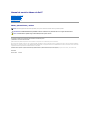 1
1
-
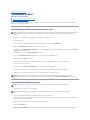 2
2
-
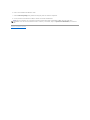 3
3
-
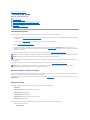 4
4
-
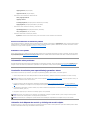 5
5
-
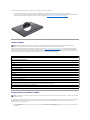 6
6
-
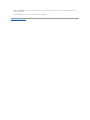 7
7
-
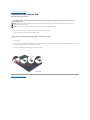 8
8
-
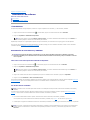 9
9
-
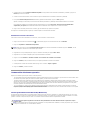 10
10
-
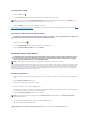 11
11
-
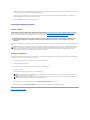 12
12
-
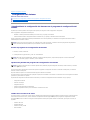 13
13
-
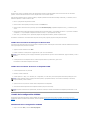 14
14
-
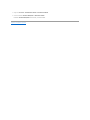 15
15
-
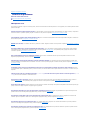 16
16
-
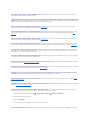 17
17
-
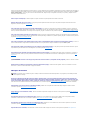 18
18
-
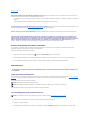 19
19
-
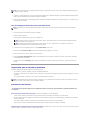 20
20
-
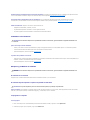 21
21
-
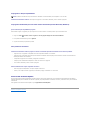 22
22